
Pinguin
(aus meinem Adventkalender 2008)
mit PhotoImpact-Hilfestellung
Dieses Tutorial setzt bereits gute Grafikkenntnisse voraus.
Öffne eine neue Datei 650 x 650 px - Hintergrundfarbe deiner Wahl.
Zutaten:
Pinguin-Formen gezippte
PSD-Datei, gängig für alle Grafikprogramme.
Puschel als PSD-Datei und Ufo-Datei
Ufo-Datei ist nur für PI Anwender, einfach als Stempel hinzufügen.
Auf der Abbildung siehst du die jeweiligen Einzelteile und Formen.
Die Ausgangsformen sind entweder mit programmeigenen Formen
oder mit dem Zeichenstiftwerkzeug - Formenebenen gezeichnet.
Da ich die Formen zum Download anbiete, sind diese ohne Ankerpunkte
abgebildet.
![]()
in PI mit dem Bezierwerkzeug
![]()
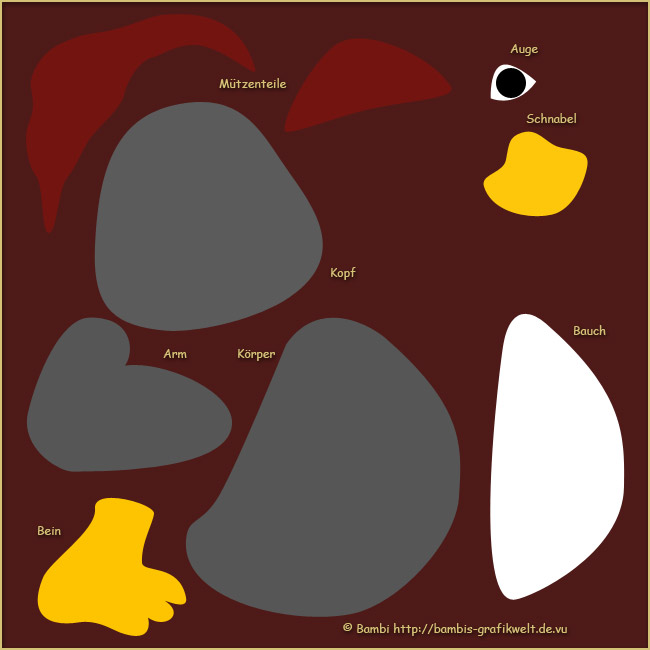
für Photoshop-Anwender
wende folgenden Stil bei den grauen
und roten Teilen an:
Schein nach innen
Füllmethode = farbig nachbelichten
Deckkraft = 30
Störung = 9
Farbe = schwarz
Größe = ändert sich nach der Größe der Form
wende folgenden Stil bei den gelben Teilen an
Schein nach innen
Füllmethode = weiches Licht
Deckkraft = 100
Störungen = 11
Farbe = schwarz
Größe = ändert sich nach der Größe der Form
zusätzlich
Schatten nach innen
Füllmethode = multiplizieren
Deckkraft = 75
Farbe = schwarz
Winkel = -52
Abstand = 5
Größe = ca. 10
wende folgenden Stil bei den weißen Teilen an
Schein nach innen
Füllmethode = multiplizieren
Deckkraft = 40
Störungen = 6
Farbe = schwarz
Größe = ändert sich nach der Größe der Form
PI-Anwender können zwischen 2 Varianten wählen.
Variante 1:
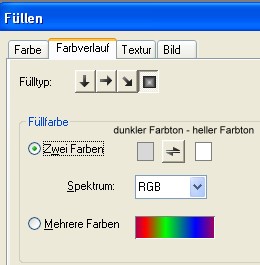
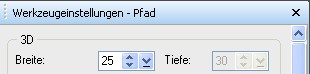
bei der Füllfarbe gewünschte 1.Farbe wählen
und nur um einige Nuancen heller die 2. Farbe wählen.
Die Breite ändert sich nach der Größe der Form.
Variante 2:
Du kannst aber auch die Kanten/Konturen ummalen,
dazu suchst du dir eine passende Formrandfarbe aus,
wähle die Sprühdose - Transparenz = 0 - Vignette = 10.
Größe des Pinsels ändert sich nach der Größe der Form,
sollte aber ca. vom Rand bis in die Mitte der Form reichen,
drücke nun Umschalt+P um die Konturen zu ummalen.
********************************************
Schnabel und Beine
Tipp für PI-Anwender
da es in
PI die Option Schatten nach innen nicht
gibt.
Jeweilige Form in 3D-Modus umwandeln:
Form auswählen - Bearbeiten - Kanten vektorisieren - Auswahlrahmen
Einstellungen so belassen und auf OK klicken.
anschließend auf 3D
Rund umstellen.
************************************************
Fell
Die Fellbesätze der Mütze und das Fell vom Pinguin
habe ich mit dem Filter KPT 5 - Fiber Optix erstellt.
PS-Anwender können auch mit dem Wischfinger das
Fell erzeugen,
den Puschel verwenden oder einen Fell-Filter ihrer Wahl anwenden.
PI-Anwender stempeln mit der Puschel-Datei oder
wenden einen Fell-Filter ihrer Wahl an.
********************************************
Kopf und Pupille
Mit dem Abwedler habe ich den Mittelteil des Kopfes
bearbeitet,
solange bis er fast weiß wird.
Die Pupille habe ich mit dem Filter KPT5 Shape Shifter erzeugt,
opitonal kann man auch den Filter Eye Candy 5 - Impact - Glass anwenden
hier ist zu achten dass man beim Reiter
"Lighting" - Select from File - eine Reflection auswählt.
********************************************
Nachbearbeitung
Abwedler: rund um die Augen, Falten -> Mütze,
********************************************

Home
PS-Index
Design und Tutorial
© by Bambi 24.11.2007
Dies ist eine Unterseite von
Bambis Grafikwelt